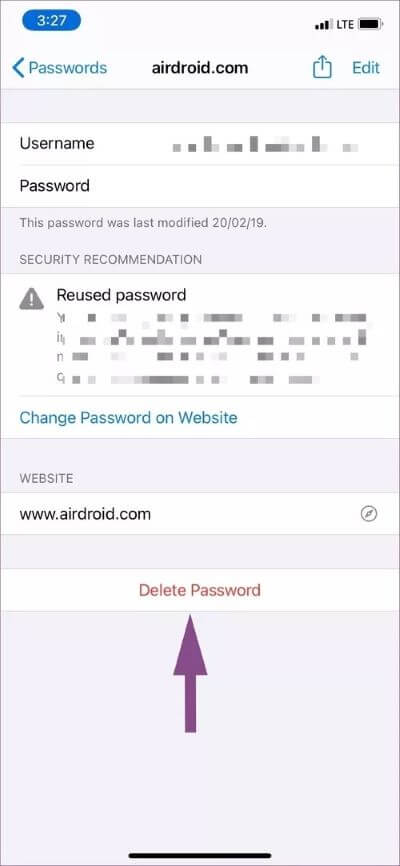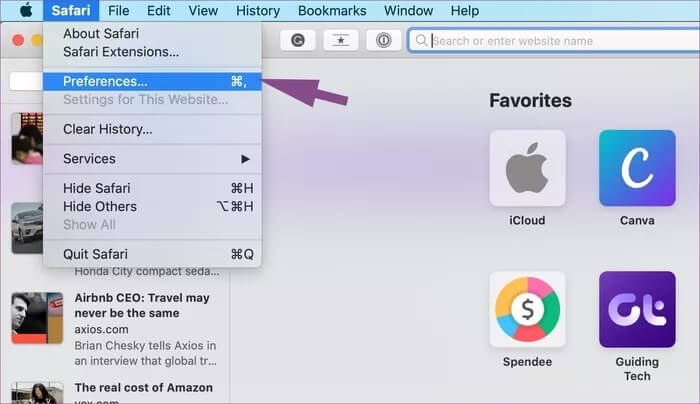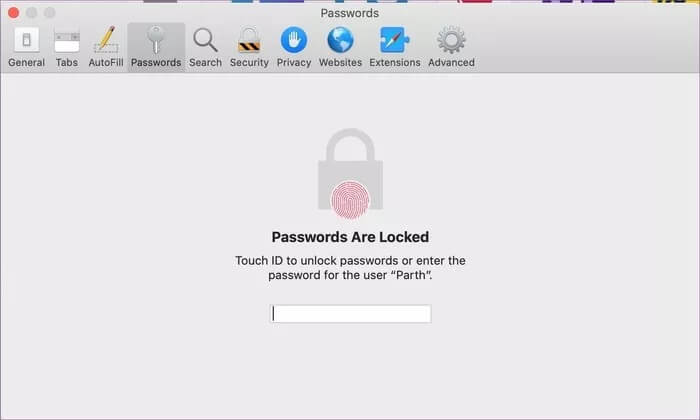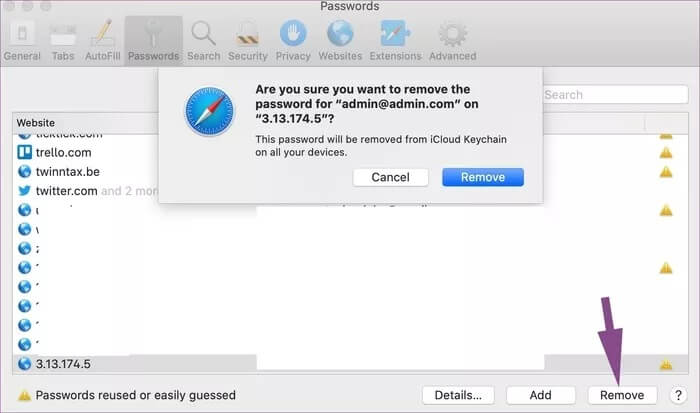So entfernen Sie gespeicherte Passwörter vom iPhone
Während einer reinen Online-WWDC-Veranstaltung veröffentlichte Apple die nächste Generation des iOS-Updates - iOS 14. Als das Unternehmen zusammenfasste iOS 14 ميزات Funktionen In einer letzten Folie erregte eine Änderung die Aufmerksamkeit aller. Benutzer können endlich Ändern Sie den Standardbrowser Und die Mail-App auf dem iPhone. Ich habe mich schon seit Ewigkeiten auf diese Funktion gefreut, da sie es mir ermöglicht, den Chrome-Browser als Standard auf meinem iPhone zu verwenden. Wenn Sie mit mir im selben Boot sitzen, sollten Sie alte Daten wie Verlauf, Lesezeichen und Safari-Passwörter, die auf dem iPhone gespeichert sind, exportieren und entfernen.
Es wird auch empfohlen Gespeicherte Passwörter entfernen Hat nichts mit dem iPhone zu tun. Das iPhone verwendet standardmäßig den iCloud-Schlüsselbund, um alle Anmeldeinformationen zu speichern, die Sie über den Safari-Browser oder Apps auf dem iPhone und Mac hinzufügen. Angenommen, Sie wählen auf Ihrem iPhone einen anderen Browser wie Chrome oder Firefox. In diesem Fall sollten Sie native Passwort-Manager-Lösungen wie Chrome Password Manager und Firefox Lockwise verwenden, um auf allen verbundenen Geräten ein nahtloses Autofill-Erlebnis zu haben.
Sie sollten auch gespeicherte Passwörter vom iPhone löschen, wenn Sie vom iCloud-Schlüsselbund zu einem erweiterten Passwort-Manager eines Drittanbieters wie z 1Passwort oder Enpass أو SafeInCloud.
In diesem Beitrag werden wir darüber sprechen, wie man gespeicherte Passwörter vom iPhone entfernt. Sie können den Trick auch mit einem MacBook machen. Lass uns anfangen.
Gespeicherte Passwörter vom IPHONE entfernen
Wie bereits erwähnt, werden alle Ihre gespeicherten Anmeldeinformationen im iCloud-Schlüsselbund gespeichert, um ein nahtloses Autofill-Erlebnis auf allen Ihren Apple-Geräten zu ermöglichen. Führen Sie die folgenden Schritte aus, um gespeicherte Passwörter vom iPhone zu entfernen.
Schritt 1: Öffnen Anwendung die Einstellungen على iPhone.
Schritt 2: Tun durch scrollen bis zu Passwortliste.
Schritt 3: Authentifizieren Sie sich mit Passwort oder Face-ID.
Schritt 4: benutzen Suchleiste finden Element Was suchst du oben?
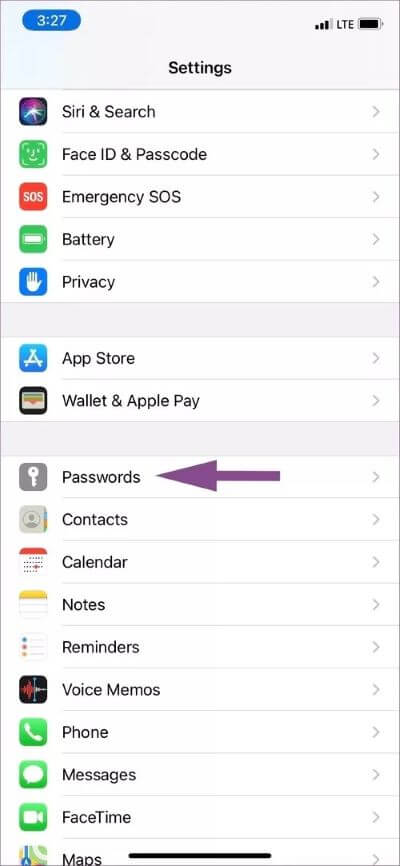
Schritt 5: Klicke auf Webseiten-Name und wählen Sie Löschen Sie das Passwort aus der folgenden Liste.
Sie können auch lange auf den Namen der Website drücken, und es wird ein Popup geöffnet, in dem die Löschoption angezeigt wird.
Der Vorgang kann manchmal ermüdend sein, besonders wenn Sie Hunderte von Passwörtern auf dem iPhone gespeichert haben. Sie können oben rechts auf die Schaltfläche Bearbeiten klicken, mehrere Anmeldeeinträge zum Löschen auswählen und oben auf die Schaltfläche Löschen klicken.
Löschen Sie gespeicherte Passwörter aus dem SAFARI-Browser auf dem MAC
Apple synchronisiert alle Daten vom iPhone mit dem Mac über die iCloud-Plattform. Sie können diese gespeicherten Passwörter auch auf dem Mac anzeigen, verwalten und löschen. Ich bevorzuge diesen Trick, weil ich damit alle irrelevanten Passwörter mit einem Klick entfernen kann. Befolgen Sie die Schritte, um gespeicherte Passwörter mit Safari auf dem Mac zu entfernen.
Schritt 1: Öffnen Safari-Browser auf dem System Mac.
Schritt 2: Klicke auf Safari-Adresse في Die Liste und gehe zu Einstellungen. Stattdessen können Sie Befehl + . verwenden , Abkürzung Klaviatur.
Schritt 3: zum Menü gehenPasswort. Apple wird Sie auffordern, sich zu authentifizieren. Verwenden Sie Touch ID oder Ihr Mac-Passwort, um sich zu authentifizieren und auf das Menü zuzugreifen.
Schritt 4: Hier sehen Sie die Liste der gespeicherten Zugangsdaten für verschiedene Websites. Lokalisieren Webseite die Sie nicht mehr verwenden oder brauchen.
Schritt 5: Auswahlknopf Entfernung Und bestätige deine Entscheidung.
Wenn Sie alle gespeicherten Passwörter entfernen möchten, verwenden Sie die Tastenkombination Befehl + A, um alle Einträge auszuwählen und klicken Sie unten auf Entfernen.
Speichern Sie Passwörter, die woanders gespeichert sind
Bevor Sie die gespeicherten Passwörter vom iPhone löschen, müssen Sie die Anmeldedaten an einen anderen Ort verschieben. Der App Store ist voll von Passwort-Managern von Drittanbietern mit einer langen Liste von Funktionen und plattformübergreifender Verfügbarkeit. Einige gebräuchliche Namen sind Dashlane, 1Password, LastPass, Enpass und SafeInCloud.
Was meine persönlichen Vorlieben angeht, bin ich vor kurzem von iCloud-Schlüsselbund auf 1Password umgestiegen. Während die manuelle Einrichtung von 1Password nicht problemlos war, konnte ich mit diesem Schritt von allen Plattformen wie iOS, Windows und Mac auf Passwörter zugreifen, diese bearbeiten und hinzufügen. Ich kann auch meinen bevorzugten Webbrowser mit der 1Password-Erweiterung verwenden, um vertrauliche Informationen automatisch auszufüllen.
Fortschritt Passwort-Manager-Apps von Drittanbietern Zusätzliche Funktionen wie mehrere Tresore, Tresorfreigabe, Passwortprüfung, benutzerdefinierter Passwortgenerator, zeitbasiertes Einmalpasswort (TOTP), einfacher Zugriff über native Apps, Wearable-Unterstützung, Themenoptionen und Mehr.
Legen Sie einen Passwort-Manager eines Drittanbieters als Standard auf dem iPhone fest
Beginnend mit dem iOS 12-Update öffnete Apple die Türen zu Passwort-Managern von Drittanbietern auf dem iPhone. Benutzer können ihre bevorzugte Passwort-Manager-App als Standardmethode zum automatischen Ausfüllen von Anmeldeinformationen auf Websites und Apps auswählen. Führen Sie die folgenden Schritte aus, um den Standard-Passwortmanager auf dem iPhone zu ändern.
Schritt 1: Öffne eine App die Einstellungen auf dem iPhone.
Schritt 2: Gehe zu Passwörter > Liste der Passwörter automatisch ausfüllen.
Schritt 3: Stellen Sie sicher, dass Sie aktiviert sind Liste der AutoFill-Passwörter und wählen Sie Passwortmanager Favorit aus der Liste unten.
Von nun an wird iOS jedes Mal, wenn Sie versuchen, sich bei einer App oder Website anzumelden, Sie auffordern, die Anmeldeinformationen des angegebenen Passwort-Managers automatisch einzugeben.
PASSWORT VERWALTEN WIE EIN PRO AUF IPHONE
Als ich von Mac zu Windows wechselte, stellte ich fest, dass der iCloud-Schlüsselbund in vielerlei Hinsicht eingeschränkt ist. Ich bin zu 1Password gesprungen und habe die irrelevanten Passwörter vom iPhone gelöscht. Warum möchten Sie gespeicherte Passwörter auf dem iPhone löschen? Wechseln Sie zu einer anderen Plattform oder zu einem anderen iPhone-Passwort-Manager? Teilen Sie Ihre Gründe im Kommentarbereich unten mit.